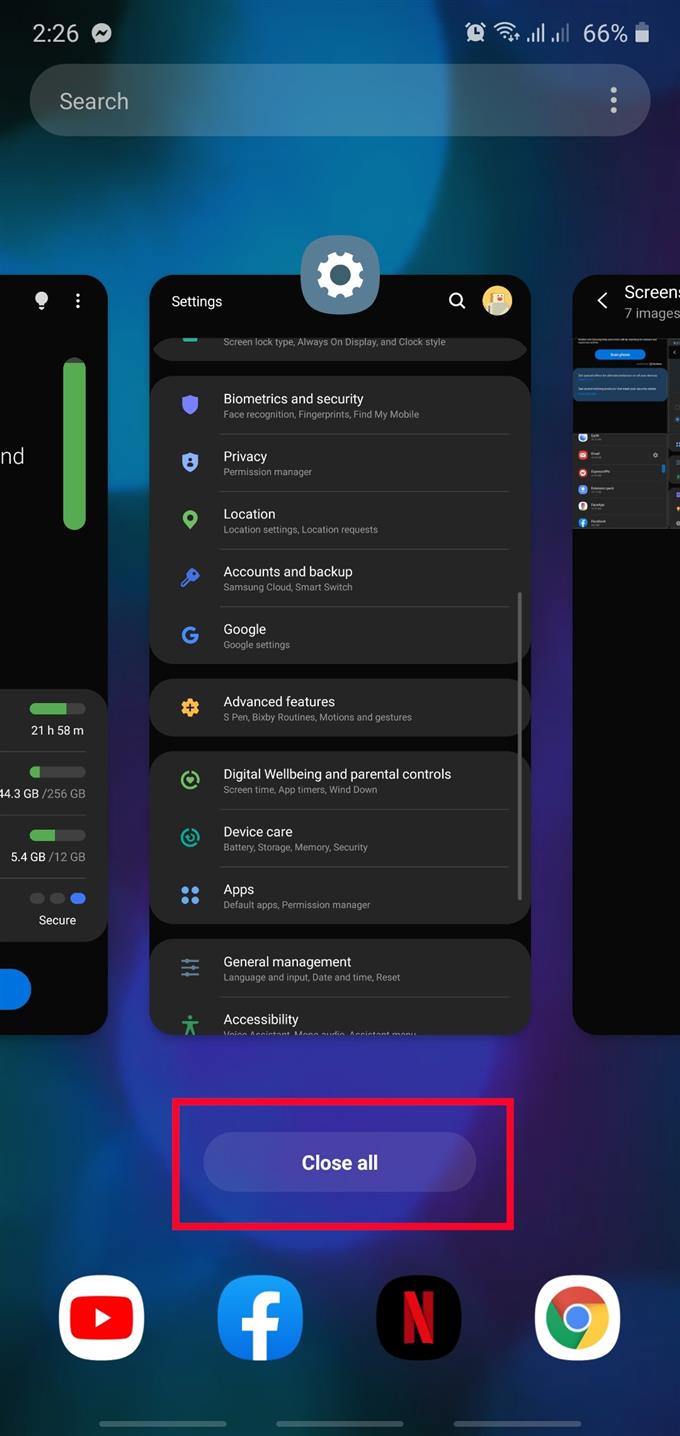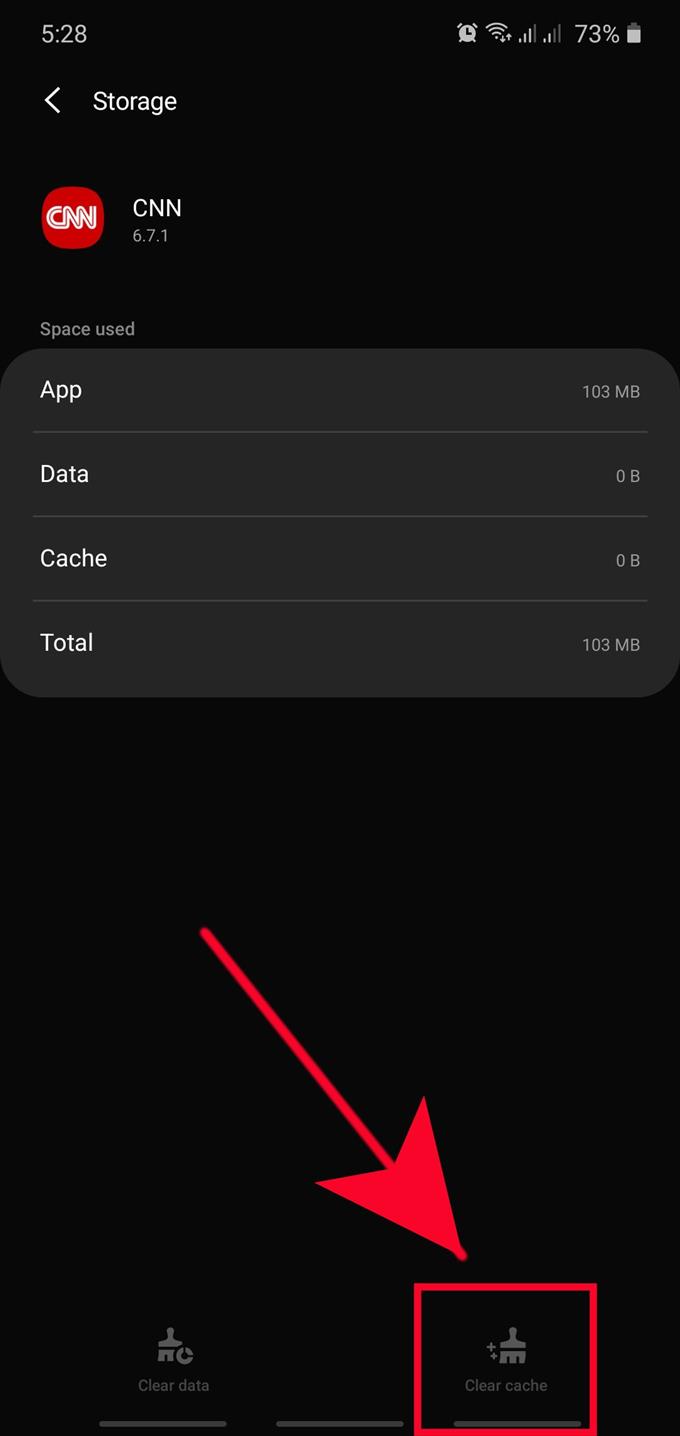Zastanawiasz się, dlaczego ostatnio Twój telefon lub tablet Samsung działa wolno? Przyczyny tego problemu mogą się różnić, więc musisz zidentyfikować logiczne rozwiązywanie problemów, aby zidentyfikować winowajcę.
Opracowaliśmy kompleksową listę rozwiązań, które musisz rozwiązać, aby rozwiązać ten problem.
Naprawianie wolno działającego urządzenia Samsung
Może być wiele czynników, które mogą powodować spowolnienie działania urządzenia lub niską wydajność. Będziesz chciał zawęzić te możliwe przyczyny, więc postępuj zgodnie z tym przewodnikiem.
- Sprawdź aplikacje działające w tle.
Jednym z najczęstszych powodów powolnego działania urządzeń Samsung są aplikacje działające w tle. Gdy przestajesz używać aplikacji i przełączasz się na inną, tak naprawdę nie zamykasz jej, ale po prostu zostawiasz ją uruchomioną w tle. Z biegiem czasu wiele aplikacji działających w tle może obciążać system i powodować niską wydajność.
Na papierze urządzenie z Androidem powinno być w stanie zarządzać pamięcią, aby złagodzić skutki zbyt wielu aplikacji działających w tle, ale w rzeczywistości może to czasami zawieść. Jeśli zauważysz, że twój Samsung wydaje się opóźniony lub działa wolno, pierwszą rzeczą, którą powinieneś zrobić, to zamknąć aplikacje. Możesz to zrobić wymuszając zamknięcie poszczególnych aplikacji lub zamknięcie wszystkich za pomocą jednego przycisku.
Jeśli chcesz wymusić pojedyncze zamknięcie aplikacji, wykonaj czynności opisane w tym poście.
W przeciwnym razie możesz zamknąć wszystkie aplikacje, stukając przycisk Ostatnia aplikacja (lewy najbardziej miękki klawisz) i stukając Zamknij wszystko przycisk.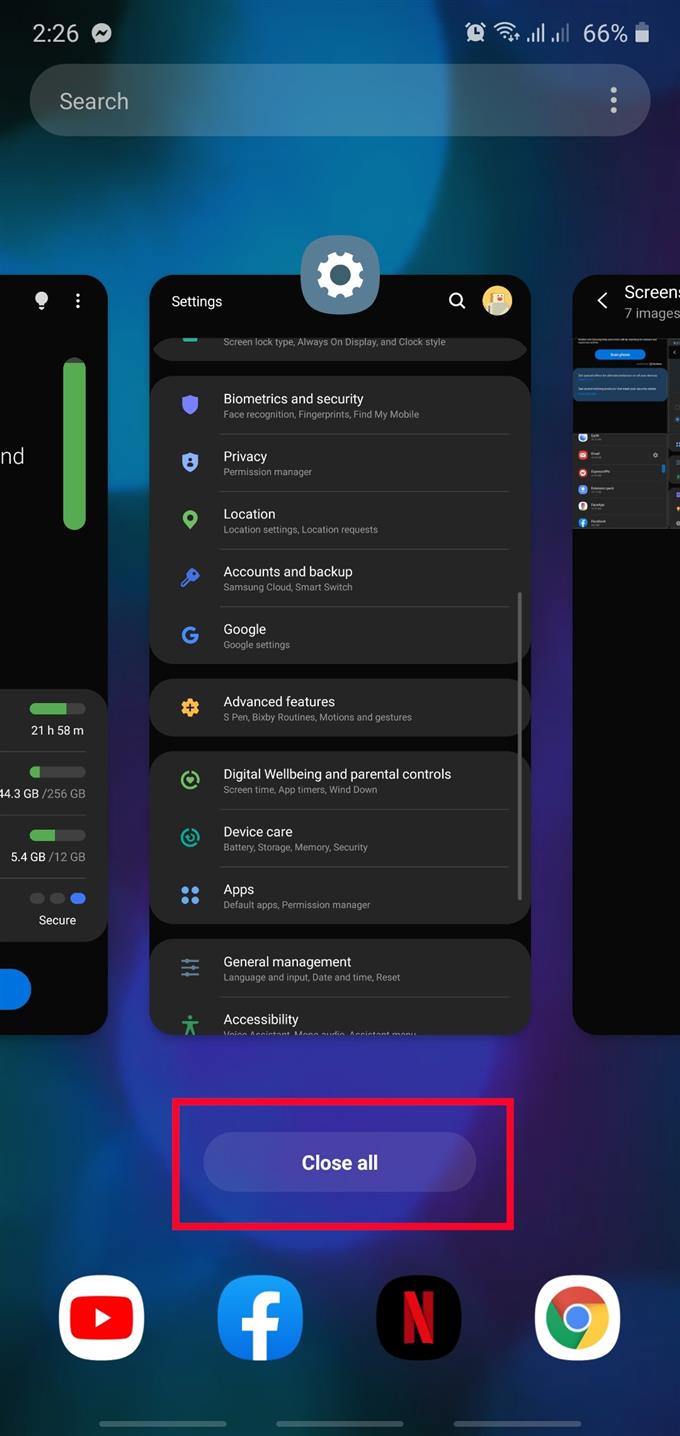
- Rozwiązywanie problemów z aplikacją wolno ładującą.
Jeśli masz problem z ładowaniem tylko jednej aplikacji, może to oznaczać, że aplikacja jest wadliwa. Jest kilka rzeczy, które możesz na to poradzić.
Najpierw możesz spróbować wyczyścić pamięć podręczną aplikacji. Spowoduje to usunięcie plików tymczasowych przechowywanych przez aplikację (pamięć podręczną). Ta pamięć podręczna zostanie z czasem odbudowana, aby można ją było bezpiecznie usunąć. Nie utracisz żadnych danych osobowych, jeśli usuniesz pamięć podręczną aplikacji.
Jeśli wyczyszczenie pamięci podręcznej aplikacji nie działa, możesz również wyczyścić jej dane. Ta procedura spowoduje przywrócenie aplikacji do ustawień fabrycznych, dzięki czemu niektóre dane użytkownika, takie jak postęp gry, poświadczenia i inne rzeczy, mogą zostać usunięte. Na przykład, jeśli chcesz wyczyścić dane aplikacji do gier Call of Duty, musisz później zalogować się ponownie przy użyciu poświadczeń. Możesz także utracić postępy w grze i inne przedmioty, jeśli nie są one zapisane na zdalnym serwerze. Ponadto może być konieczne późniejsze zainstalowanie aktualizacji gry.
Aby wyczyścić pamięć podręczną aplikacji lub dane, wykonaj czynności opisane w tym poście.
- Uruchom ponownie urządzenie Samsung.
Urządzenia takie jak telefony i tablety mogą spowalniać i działać słabo, jeśli nie będą działać przez dłuższy czas. Dzieje się tak, ponieważ system operacyjny może stać się nieefektywny w wykonywaniu zadań, jeśli nie jest odświeżany od czasu do czasu. Zalecamy ponowne uruchamianie telefonu lub tabletu Samsung co najmniej raz na kilka dni, aby uniknąć problemów z niską wydajnością.

- Zoptymalizuj swoje urządzenie Samsung.
Oprócz regularnego odświeżania systemu przy ponownym uruchomieniu, możesz również zmniejszyć szanse na słabą wydajność urządzenia z Androidem, optymalizując go. Wszystko, co musisz zrobić, to po prostu się udać Ustawienia> Obsługa urządzenia> Optymalizuj teraz.
Optymalizuj teraz funkcja krótko skanuje telefon lub tablet i przeprowadzi podstawowe czyszczenie, aby pozbyć się nieaktualnych plików lub pamięci podręcznej, zamknąć aplikacje działające w tle i wykonać inne czynności sprawdzające, aby usprawnić system.
- Wyczyść partycję pamięci podręcznej.
Jeśli twój Samsung zaczął działać wolno po zainstalowaniu aktualizacji, istnieje prawdopodobieństwo, że ma problem z pamięcią podręczną systemu. Ta pamięć podręczna może zostać uszkodzona lub nieaktualna po aktualizacji oprogramowania, co może powodować problemy. Aby zachować tę pamięć podręczną w jak najlepszym stanie, upewnij się, że wykonałeś procedurę czyszczenia partycji pamięci podręcznej. Spowoduje to usunięcie bieżącej pamięci podręcznej systemu i mam nadzieję, że rozwiąże każdy problem.
Wyczyszczenie partycji pamięci podręcznej nie spowoduje usunięcia danych osobowych, więc nie musisz się martwić utratą plików.
- Napraw wolne urządzenie Samsung, aktualizując aplikacje i oprogramowanie.
Aktualizowanie środowiska oprogramowania urządzenia może zapobiegać znanym błędom i je naprawiać. Twoje urządzenie Samsung powinno domyślnie automatycznie powiadamiać Cię o aktualizacjach aplikacji i oprogramowania, ale możesz też ręcznie sprawdzić dostępność aktualizacji w dowolnym momencie.
Aby sprawdzić dostępność aktualizacji aplikacji, wystarczy otworzyć aplikację Sklep Play.
Jeśli chcesz wiedzieć, czy jest dostępna nowa aktualizacja systemu operacyjnego Android, możesz przejść do Ustawienia> Aktualizacja oprogramowania> Pobierz i zainstaluj.
- Sprawdź, czy nie doszło do przegrzania.
Czy Twój telefon lub tablet Samsung staje się niewygodnie ciepły, a jednocześnie zwalnia lub opóźnia się? Jeśli tak, najprawdopodobniej jest to przegrzanie. Zarówno opóźnienie, jak i spowolnienie i przegrzanie zwykle idą w parze i sugerują, że występuje problem z oprogramowaniem lub awaria sprzętu w urządzeniu.
Najlepszą próbą, jaką możesz wypróbować, jeśli w urządzeniu zaobserwowane jest zarówno opóźnienie, jak i przegrzanie, jest przywrócenie ustawień fabrycznych. Jeśli przyczyna problemu przegrzania jest związana z oprogramowaniem, dobrym rozwiązaniem jest przywrócenie ustawień fabrycznych. Jeśli jednak przegrzanie utrzymuje się nawet po przywróceniu ustawień fabrycznych, przyczyną może być zły sprzęt.
Jeśli po przywróceniu ustawień fabrycznych w urządzeniu Samsung nadal występuje problem z przegrzaniem, należy rozważyć skorzystanie z pomocy Centrum serwisowego Samsung. Naprawa lub wymiana jest najprawdopodobniej konieczna, aby pomóc.
- Uruchom ponownie w trybie awaryjnym.
Przyczyną problemu może być obecność uszkodzonej lub złośliwej aplikacji innej firmy. Jeśli zauważysz, że Samsung zaczął działać wolno po zainstalowaniu nowej aplikacji, możesz ponownie uruchomić ją w trybie awaryjnym, aby sprawdzić.
Dowiedz się, jak korzystać z narzędzia diagnostycznego w trybie awaryjnym, aby pozbyć się złej aplikacji w tym artykule.
- Wyczyść urządzenie Samsung (przywrócenie ustawień fabrycznych).
Ostatecznym rozwiązaniem, które można wypróbować w tej sytuacji, jest przywrócenie ustawień fabrycznych. Jak sama nazwa wskazuje, spowoduje to przywrócenie wszystkich ustawień oprogramowania do ich oryginalnych ustawień fabrycznych. Zwykle jest to skuteczne w rozwiązywaniu problemów z oprogramowaniem, więc jeśli masz pewność, że Twój telefon lub tablet Samsung nie ma żadnych problemów związanych ze sprzętem, upewnij się, że robisz to w tym momencie.
Przywrócenie ustawień fabrycznych spowoduje usunięcie danych osobowych, takich jak zdjęcia, filmy, kontakty, wiadomości itp. Pamiętaj, aby wykonać ich kopię zapasową wcześniej.
Dowiedz się, jak przywrócić fabryczne ustawienia Samsunga, sprawdzając ten post.
Sugerowane odczyty:
- Jak wymusić zamknięcie aplikacji na urządzeniu Samsung (Android 10)
- Jak usunąć wirusa z Samsunga w trybie awaryjnym
- Jak zidentyfikować ostatnio używaną aplikację do naprawy wyskakujących reklam w systemie Android
- Jak zablokować wyskakujące reklamy w przeglądarce internetowej Samsung